Как да зададете дата на валидност на вашите имейли в Gmail
Gmail , известен още като Google mail, е най-големият доставчик на имейл услуги в света. Той предлага множество скрити трикове, съвети и функции(multiple hidden tricks, tips, and features) , които трябва да знаете. В тази статия ще знаете друга полезна функция, която обяснява метода за добавяне на срок на валидност към имейли(Emails) в Gmail .
Потребителите могат да добавят ограничение във времето за достъп до имейл, разпространяван до получателите, като използват Поверителния режим(Confidential Mode) . Той помага да се защити информацията в имейла и не позволява на получателя да копира, отпечатва, изтегля и препраща имейла. Подателят има контрола да премахне достъпа до поверителния имейл от входящата кутия на получателя.

Задайте (Set)дата(Date) на валидност за вашите имейли в Gmail
Gmail предлага функция за добавяне на дата на валидност към имейлите, така че тези, които не са необходими по-късно, да могат да изчезнат автоматично, оставяйки място за бъдещи имейли. Групово(Bulk) премахване на имейли, след като паметта, предлагана от Google, е запълнена, може да бъде тромаво. Потребителят може предварително да определи времевия лимит на имейлите, за да се наслаждава на непрекъсната услуга.
За да добавите срок на валидност към имейли в Gmail , следвайте стъпките по-долу:
- Отидете на gmail.com и влезте в своя Gmail акаунт.
- Щракнете върху бутона Compose.
- Изберете Поверителен режим.
- Задайте(Set) изискването за срок на валидност(Expiration Date) и парола(Passcode) .
- Щракнете върху бутона Запиши.
Нека сега да ги разгледаме подробно:
На първо(First) място, отидете на gmail.com на вашия компютър и след това влезте в акаунта си в Gmail . Ако информацията вече е попълнена и трябва да влезете в друг акаунт, щракнете върху Използване(Use) на друг акаунт.

След като влезете, щракнете върху бутона Съставяне(Compose ) . В прозореца за създаване на имейл щракнете върху иконата на Поверителен режим(Confidential Mode) , както е показано на изображението по-горе.
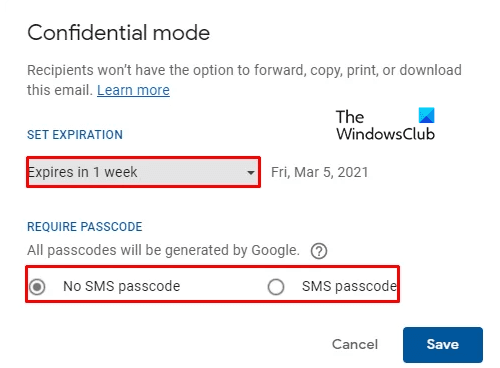
На екрана ще се появи нов прозорец с няколко опции. задайте изискването за срок на валидност(Expiration Date) и парола(Passcode) . Потребителите могат да избират времето на изтичане от падащото(Drop-down) меню, което предлага 5 възможности за избор, като например:
- 1 ден,
- 1 седмица,
- 1 месец,
- 3 месеца &
- 5 години.
След избора кликнете върху бутона Запиши (Save ) .
Прозорецът за съставена поща ще покаже датата на изтичане на имейла, както е посочено от потребителя. Ако искате да промените датата, просто щракнете върху опцията Редактиране(Edit) .
Gmail предлага друга функция за премахване на достъпа до имейла преди датата на изтичане. Ако потребителят желае да го направи, щракнете върху опцията Изпратена (Sent ) поща и потърсете поверителния имейл(Confidential email) , до който искате да ограничите достъпа. Отворете имейла и изберете Премахване на достъпа (Remove access). Сега получателите вече нямат достъп до този имейл.
По същия начин можете също да добавите дата на валидност към имейли в Outlook(Expiration Date to Emails in Outlook) .
Related posts
Как да добавите таблица в имейл съобщения в Gmail и Outlook
Как да активирате и използвате функцията Nudge в Gmail
Как да запазвате имейли в Gmail като EML файл на работния плот
Как да премахнете най-добрите избори от работния плот на Gmail
Как да прикачвате и изпращате имейли като прикачени файлове в Gmail
Вход в Gmail: Сигурно влизане в Gmail и съвети за регистрация
Как да деактивирате или изтриете Gmail акаунт за постоянно
Как да препращате масово няколко имейла наведнъж в Gmail
Какво е архив на Gmail и как да го използвам?
Как да импортирате контакти от Gmail или Google в Outlook
Как да блокирате проследяването на имейли в Outlook и Gmail?
Как да възстановите изтритите имейли на Yahoo и Gmail от кошчето
Email Insights за Windows ви позволява бързо да търсите имейл в Outlook и Gmail
Как да архивирате имейли в Gmail с помощта на UpSafe GMail Backup Freeware
Boomerang за Gmail ви позволява да планирате изпращане и получаване на имейли
Как да импортирате контакти от Facebook в Gmail
Как да създадете нова папка или етикет в Gmail
Как да премахнете Google Meet от страничната лента на Gmail
Как да добавите и използвате Gmail акаунт в Outlook.com
Как да запазите имейл като PDF в Gmail и Outlook
